怎么從Windows雙啟動中卸載Ubuntu
這篇文章主要介紹怎么從Windows雙啟動中卸載Ubuntu,文中介紹的非常詳細,具有一定的參考價值,感興趣的小伙伴們一定要看完!
站在用戶的角度思考問題,與客戶深入溝通,找到團風網站設計與團風網站推廣的解決方案,憑借多年的經驗,讓設計與互聯網技術結合,創造個性化、用戶體驗好的作品,建站類型包括:做網站、成都網站制作、企業官網、英文網站、手機端網站、網站推廣、主機域名、虛擬主機、企業郵箱。業務覆蓋團風地區。
將Ubuntu從Windows 8雙啟動中安全卸載
你有沒有Windows 8安裝介質以及是否已經安裝了Windows 8.1在你系統上這都不重要。它同樣工作得很好。但是我不能說在Windows 7上也一樣。如果你身邊有Windows安裝盤,讓我們開始從Windows雙啟動中移除Ubuntu的進程吧。
從雙啟動中刪除Linux分為兩部分。***部分是刪除Linux安裝的所在分區。第二部分是修復Windows啟動引導,因為簡單地將Linux分區刪除會引起“Grub rescue”錯誤。
***部分:在Windows下刪除Linux分區
***步:
登錄Windows。按下 Windows+R然后在其中運行 diskmgmt.msc 命令。它將會打開Windows磁盤管理工具。

第二步:
在你安裝了Linux之后,就能很容易地從大小上分辨出Linux分區。另一個分辨Linux分區的提示是找沒有文件系統以及驅動器卷標的分區。Windows分區通常用卷標進行標記,比如C,D,E等等,而且通常是NTFS或FAT文件系統。
就像你所能看到的,我在這里有三個Linux分區,因為我在安裝Ubuntu時單獨地創建了根分區(root),交換分區(swap)和家目錄(home)。

Step 3:第三步:
選擇Linux分區,右鍵點擊并選擇 刪除卷選項。

如果出現了警告,在這里選擇是即可。

Step 4:第四步:
被刪除的分區會變成一塊可用的空閑空間。你可以用它來擴展已有的卷或創建一個新的Windows分區。我會建議你創建一個新的驅動器(或是卷或者分區,隨便你怎么叫),因為這樣子萬一你將來又想將Linux和Winodws雙啟動時會簡單一點。

第二部分:修復Windows啟動引導
一旦你刪除了Linux分區,就是時候修復Windows啟動引導了。這里的圖片看起來可能不是很清楚,因為相對于Windows來說在Ubuntu下對登錄畫面進行截圖要簡單的多。我用手機相機拍下了這些照片。
***步:
插入Windows 8安裝介質并重啟你的電腦。在啟動的時候按下F10或F12進入BIOS/UEFI,選擇從可移除介質啟動(boot from removable disk)。

第二步:
選擇修復你的計算機(repair your computer):
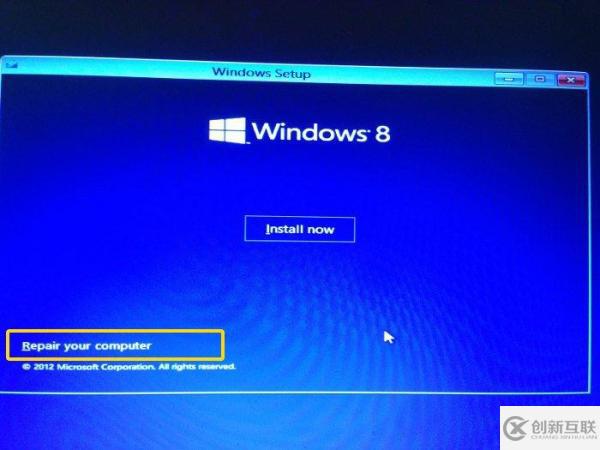
第三步:
在這里選擇疑難解答(Troubleshoot):

第四步:
在疑難解答頁面,選擇高級選項(Advanced options):

第五步:
找到這里的命令提示符(command prompt):

第六步:
在命令行中輸入下列命令來修復Windows啟動引導:
bootrec.exe /fixmbr
正常情況下,它是立即生效的,你甚至都不用等。

第七步:
一旦完成了這一步,重啟你的電腦,這次從硬盤正常啟動。你應該能夠啟動進入Windows。如果你仍然看到Grub rescue錯誤,試試下面的步驟。
第八步:如果第六步中的方法不起作用
如果第六步中的命令不起作用,試試高級疑難解答中的自動修復選項。

它會花點時間查找問題然后修復它。

現在如果你重啟的話,你應該能夠正常進入Windows,不再看到任何的Grub rescue錯誤提示。
以上是“怎么從Windows雙啟動中卸載Ubuntu”這篇文章的所有內容,感謝各位的閱讀!希望分享的內容對大家有幫助,更多相關知識,歡迎關注創新互聯行業資訊頻道!
分享題目:怎么從Windows雙啟動中卸載Ubuntu
轉載注明:http://m.newbst.com/article34/jegdpe.html
成都網站建設公司_創新互聯,為您提供網站維護、電子商務、搜索引擎優化、建站公司、響應式網站、自適應網站
聲明:本網站發布的內容(圖片、視頻和文字)以用戶投稿、用戶轉載內容為主,如果涉及侵權請盡快告知,我們將會在第一時間刪除。文章觀點不代表本網站立場,如需處理請聯系客服。電話:028-86922220;郵箱:631063699@qq.com。內容未經允許不得轉載,或轉載時需注明來源: 創新互聯

- 外貿網站建設要注意的細節 2021-06-24
- 外貿網站建設和優化需要注意的點! 2016-04-07
- 外貿網站建設經驗分享:網頁這樣設計大幅提升網站轉化率! 2022-07-13
- 外貿網站建設需要注意的相關細節內容 2016-03-14
- 外國人對外貿網站建設是什么樣的看法? 2016-03-14
- 如何外貿網站建設推廣和宣傳網站? 2016-03-26
- 外貿網站建設需要注意些什么 2016-03-14
- 外貿網站建設需要考慮的因素 2023-03-18
- 做外貿網站建設是該依靠平臺還是自建網站 2022-12-01
- 外貿網站建設幾個盲區要避免 2015-02-08
- 外貿網站建設要注意這幾點! 2021-09-22
- 成都外貿網站建設如何選擇美國主機 2022-06-02